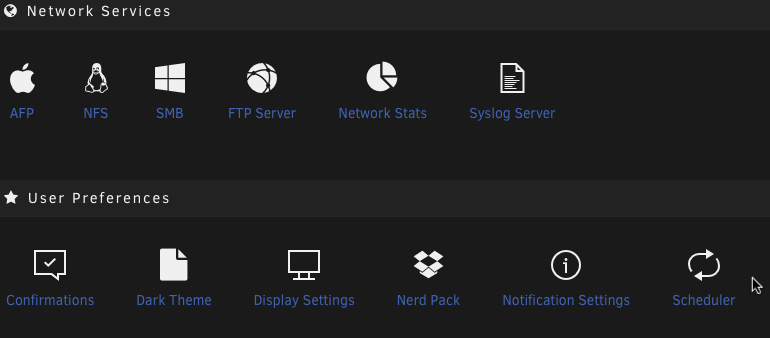
Unraid - Network Services oraz User Preferences
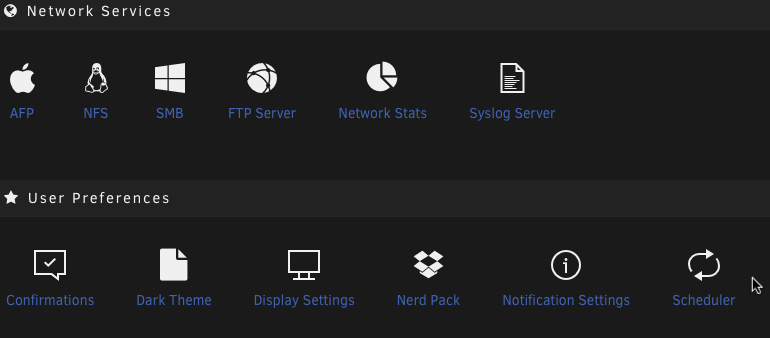
Po dłuższej (jak to u mnie bywa) przerwie, zacznijmy od Network Services abyśmy wreszcie mogli zacząć korzystać z Unraid jak z prawdziwego NAS'a. Omówię tu też po krótce ustawienia menu User Preferences. To menu jest akurat dośc proste i każdy sobie z nim powinien poradzić. Nie ma w nich jakieś wiedzy tajemnej. Polecam zwrócić uwagę na pozycje Scheduler. Jest tam ważne ustawienie dotyczące tablicy oraz Mover'a. Bo przecież po to przede wszystkim instalujemy taki system aby móc na dyskach "magazynować" pliki oraz je udostępniać
Network Services to menu, które nie ma zbyt wielu opcji jak widać na poniższym screenie.
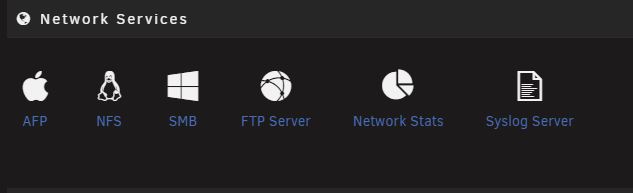
Zaczniemy od...
AFP
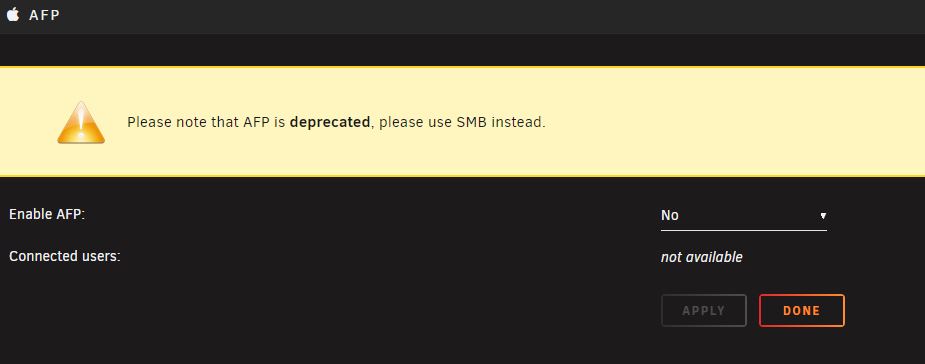
Kiedy wejdziemy w protokół firmy Apple wita nas: "Please note that AFP is deprecated, please use SMB instead" czyli ostrzeżenie że ten protokół jest przestarzały i lepiej aby użyć protokołu SMB. Swego czasu nie dostosowałem się do tego co sama o swoim wynalazku twierdzi firma Apple: nie używaj wybierz SMB :). Po swoich doświadczeniach z AFP w systemie FreeNAS ochoczo zastosowałem się do powyższego ostrzeżenia w systemie Unraid. Protokołu AFP nie używam choć posiadam komuptery firmy Apple. Oczywiście nie mogę nikomu tego zabronić ale robisz to na własne ryzyko. Miałem z tym protokołem niezłe przejścia i używanie go to była prawdziwa męka. Także jeśli potrzebujesz - włącz. Jeśli posiadasz w swojej sieci lokalnej komputery napędzane przez Linux’a oraz Windows’y olej temat i przejdź do następnej pozycji menu Network Services. Nawet posiadając komputery firmy Apple tez lepiej korzystać z SMB.
NFS
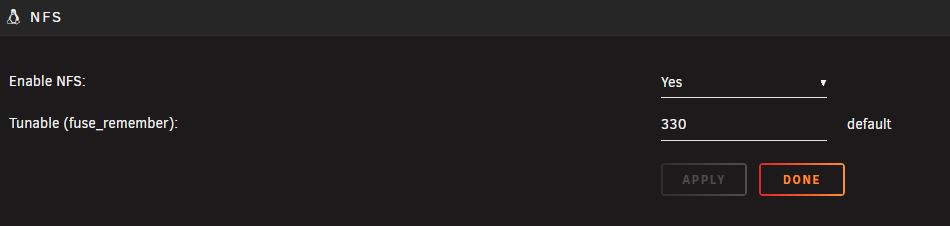
Ten protokół zdalnego udostępniania plików też nie jest wolny od wad. U mnie jest jako uruchomiony ale do końca nie wiem tak naprawdę czy jest mi on potrzebny. Któregoś dnia go wyłączę i zobaczę co się stanie :)
SMB
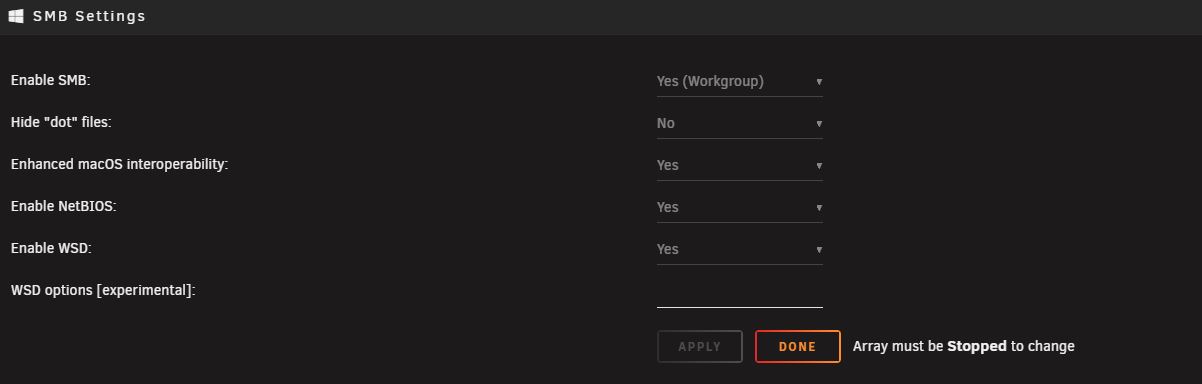
Wreszcie coś co udało się Microsoftowi. Czy tylko jemu? To pewnie temat na osobną rozprawę bo przecież SMB to chyba dziecko IBM? Nie ważne czyje ale trzeba przyznać, że w sieci LAN ten protokół sprawdza się świetnie. Nie będę się rozpisywał jak ten protokół działa. W naszym przypadku: ENABLE.
FTP Server
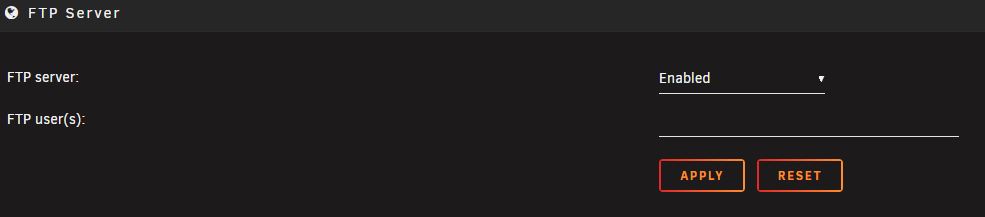
Jeśli potrzebujesz uruchomić serwer FTP dajesz na ENABLE i w oknie poniżej wpisujesz użytkownika/użytkowników którzy mogą korzystać z możliwości wykorzystywania tej usługi sieciowej. Najlepiej stworzyć sobie nowego użytkownika, któremu przypiszesz dostęp do danych katalogów ograniczając dostęp do tych katalogów do których nie chcesz aby były udostępnione „na zewnątrz”.
Network Stats Settings
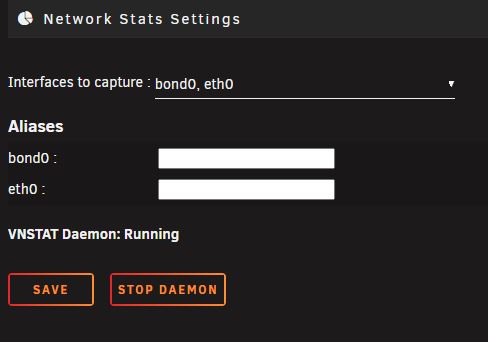
Statystyki – ustawiasz z których interfejsów mają być zbierane dane. U mnie nie wykorzystywane.
Syslog Server
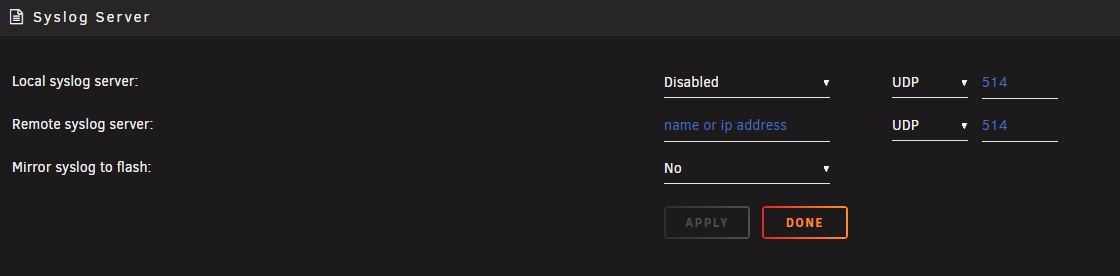
Unraid może działać jako centralny serwer syslog i zbierać dane z innych serwerów. U mnie z racji tego, że nie mam takiej potrzeby – DISABLED.
Kolejne menu to User Preferences.

Confirmation
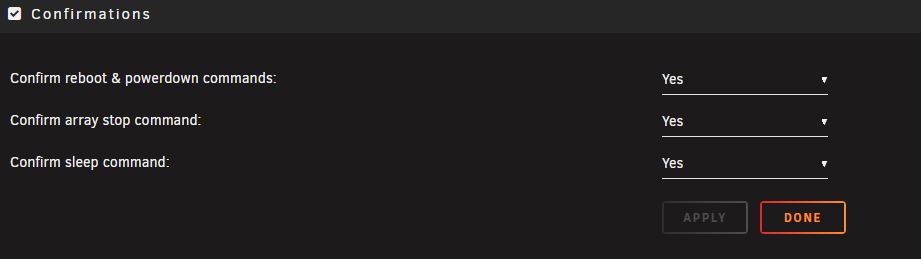
W tym menu wybierasz czy przy wykonywaniu poszczególnych czynności (restart, wyłączenie, zatrzymanie tablicy oraz przejście w stan wstrzymania) mają być potwierdzane checkboxem. U mnie wszystko na „Yes” tak na wszelki wypadek.
Display Settings
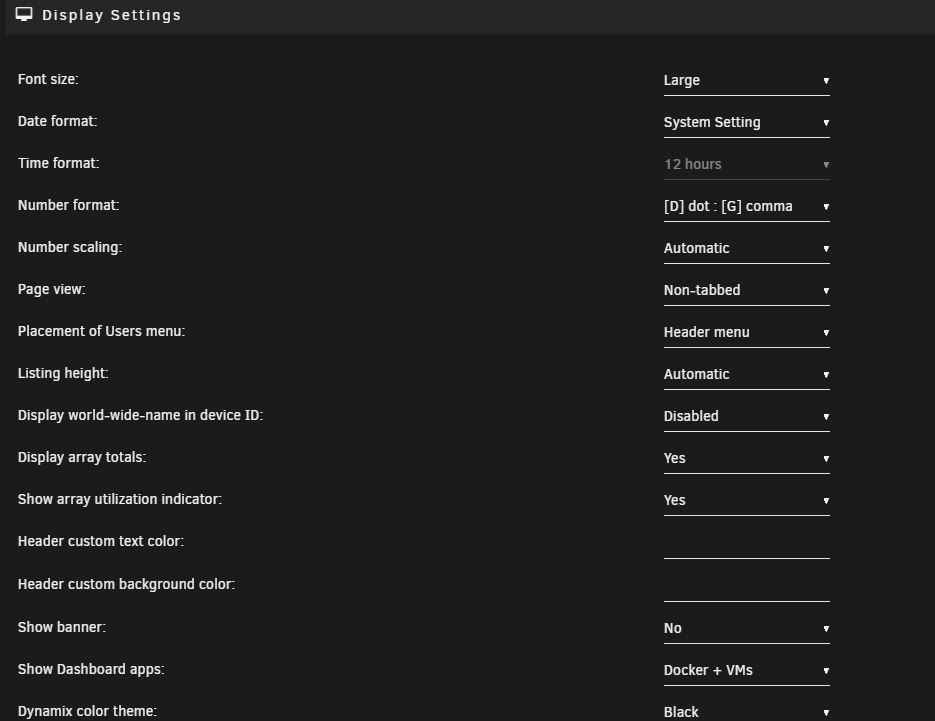
W tym miejscu ustawiamy wygląd gui systemu czyli jak wygląda w przeglądarce to co widzimy. Można sobie pokombinować według własnego uznania.
Nerd Pack
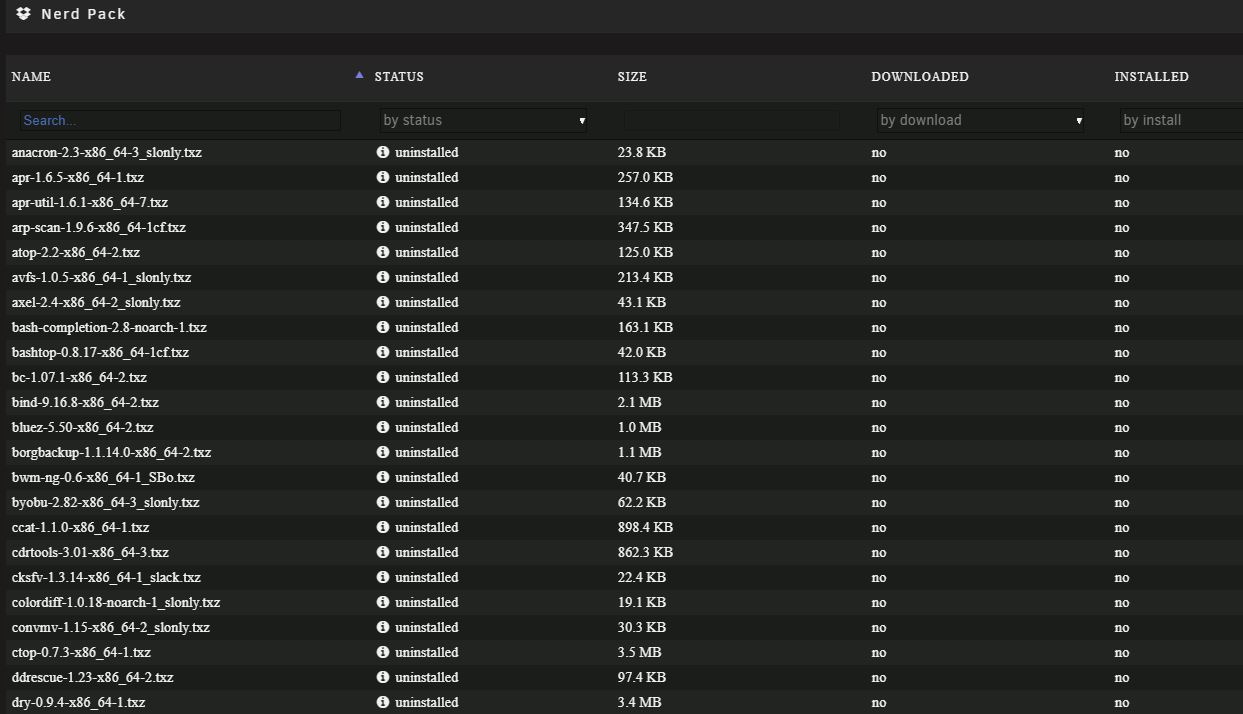
Nerd Pack to dodatkowe pakiety systemu Unraid, które nie są instalowane w standardzie. Czasami niektóre aplikacje potrzebują jakiś pakietów systemowych i należy je doinstalować poprzez to menu. W moim przypadku było tak jeśli chodzi o pakiet perl.
Notification Settings
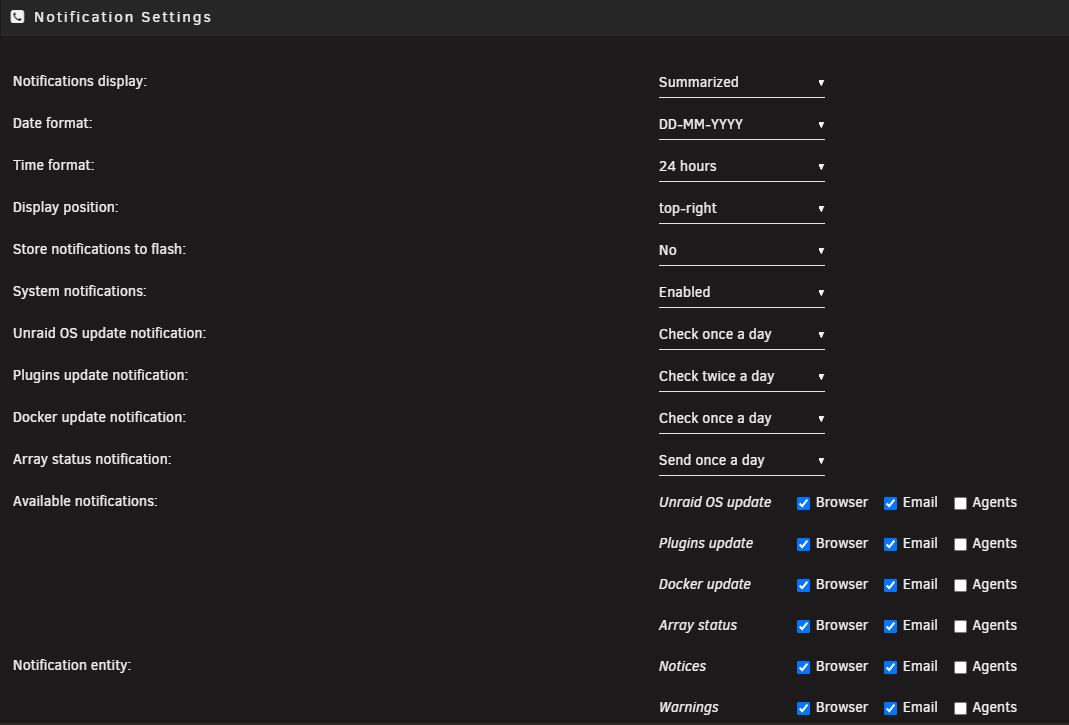
Nic innego jak powiadomienia o tym co się dzieje na serwerze. Ustawiamy kiedy, jak i przez jaki adres email będziemy dostawać informacje o działaniu naszego serwera Unraid. Wybieramy tutaj przede wszystkim o jakich zdarzeniach mamy być informowani czyli Available notifications. Tutaj raczej każdy się zorientuje co i jak. Prócz możliwości ustawienia wysyłania powiadomień poprzez konto mailowe (należy edytować ustawienia SMTP) możemy też skorzystać z zewnętrznych agentów jeśli mamy konta lub korzystamy z: Boxcar, Gotify, Join, Prowl, Pushbullet, Pushover, Slack oraz Telegram. Jak widać jest tego dość trochę i każdy może wybrać coś dla siebie. Jeśli nie masz żadnej z tych usług zawsze możesz założyć sobie konto mailowe i skonfigurować wysyłkę SMTP. U mnie jest to skonfigurowane przez SMTP bo warto wiedzieć co się dzieje z serwerem.
Scheduler
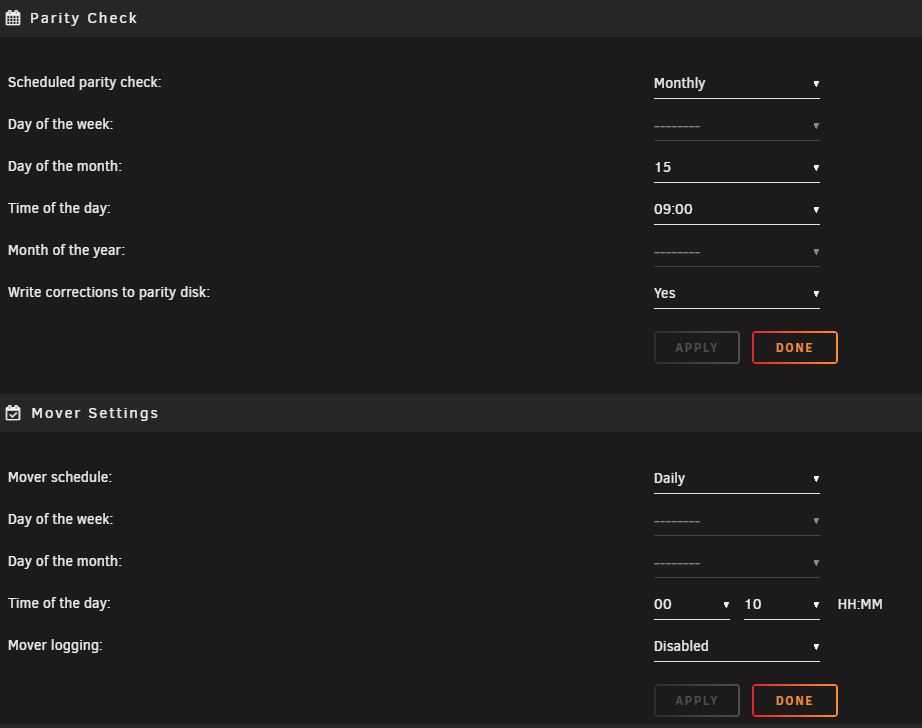
Zadania są bardzo poręczną opcją. W pierwszej pozycji ustawiamy Parity Check czyli sprawdzanie tablicy. Można to sobie ustawić na określony interwał czasowy: w moim przypadku każdego 15 dnia miesiąca. Kolejnym ustawieniem jest działanie mover’a. Co to jest mover? Mover to narzędzie które przenosi pliki z dysku cache na dyski macierzy. Na przykładzie? Posiadam dysk cache NVME o wielkości 1TB. Nie jest to dużo i system w momencie zapchania tego dysku sygnalizuje że jest full. Wtedy uruchamiamy Mover’a który przenosi plik na dyski talerzowe do tablicy. Taka sama historia jest w momencie kiedy zamykasz system. U mnie system wyłącza się o godzinie pierwszej w nocy. W Schedulerze mam ustawione że o 00:00 mover rozpoczyna przenoszenie danych z dysku cache na dyski tablicowe. I po to ta opcja.
Patrzę na system i widzę, że w menu Settings mamy wszystko „objechane”. Pora więc na ciekawsze rzeczy. Oczywiście konfiguracja nowego systemu jest fajna ale kolejne rzeczy będą ciekawsze. W takim razie do następnego wpisu…